Senti senti. Oggi ho un articolo piuttosto lungo per te. Voglio mostrarti tutte le diverse modifiche e modifiche che ho dovuto introdurre al mio Raspberry Pi 4 e al suo sistema operativo Raspberry Pi residente, al fine di trasformare un sistema operativo abbastanza blando in un desktop elegante e accattivante. A tal fine, primo passaggio, ho installato l'ambiente desktop MATE.
Simile a quello che abbiamo fatto con Ubuntu MATE, ora modificheremo il desktop MATE su Raspberry Pi OS. Tieni presente che la maggior parte dei suggerimenti e dei trucchi descritti nell'altro tutorial sono validi e applicabili qui, ma ne abbiamo bisogno di più. Ora, fai un respiro profondo e seguimi, perché c'è un bel po' di lavoro davanti a noi.
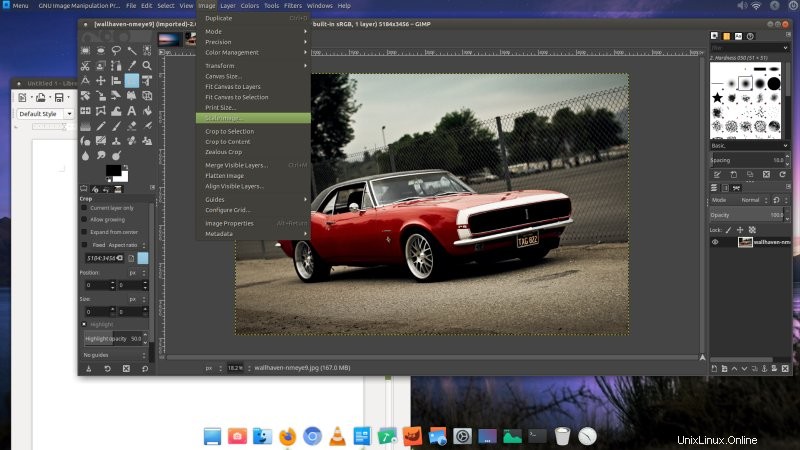
Installazione del desktop MATE e software aggiuntivo
Il magico one-liner:
sudo apt-get install mate-desktop-environment mate-desktop-environment-extras plank
E se senti che manca qualcosa, prova anche:
sudo apt-get install mate-session-manager mate-themes mate-screensaver mate-power-manager mate-indicator-applet mate-indicator-applet-common mate-tweak dconf-editor
Software extra aggiuntivo
Alcune altre applicazioni carine di cui potresti aver bisogno o che ti piacciono:
sudo apt-get install firefox-esr gimp libreoffice
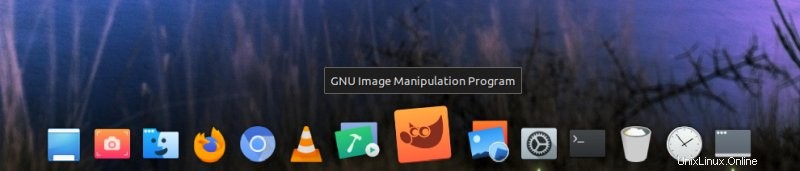
Imposta un nuovo tema visivo
In sostanza, quello che ho fatto è stato cercare di rendere MATE in Raspberry Pi simile a Ubuntu MATE il più ragionevolmente possibile. A tal fine, ho rubato un sacco di risorse da un'installazione di Ubuntu MATE sul Pi e le ho copiate nel sistema operativo Raspberry Pi. Quindi, nei comandi seguenti, le risorse provengono tutte da Ubuntu MATE nelle directory corrispondenti:
sudo cp -r sd-card-mount/.../themes/Ambiant-MATE /usr/share/themes/
sudo cp -r sd-card-mount/.../themes/mate /usr/ share/themes/
sudo cp -r sd-card-mount/.../themes/mate-dark /usr/share/themes/
sudo cp -r sd-card-mount/.../icons/Ambiant-MATE /usr/share/icons/
Tieni presente che il primo Ambiant-MATE si riferisce a TEMI e il secondo a ICONE!
Ho quindi creato il mio tema Ambiant-MOTE, che ha caratteri neri per un migliore contrasto visivo. In sostanza, ho hackerato e modificato il tema predefinito e modificato un certo numero di valori di colore esadecimali nei file CSS pertinenti del tema.
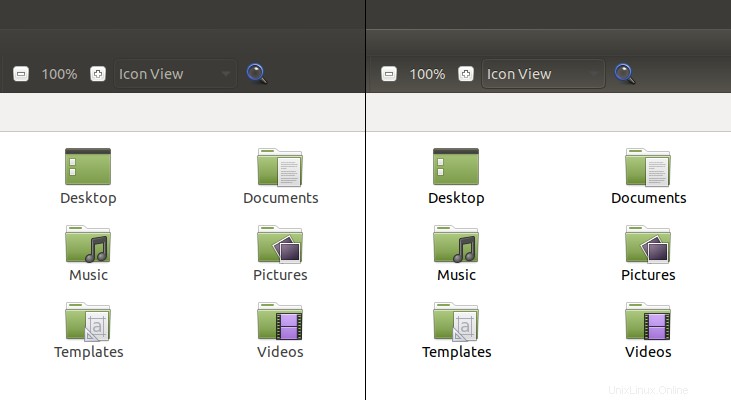
Ho quindi installato i caratteri Ubuntu (sotto /usr/share/fonts).
Ho installato le icone La Capitaine e Papirus (sotto ~/.icons).
Ho configurato Plank + trasparenza, come ti ho mostrato nell'articolo Ubuntu MATE collegato in precedenza.
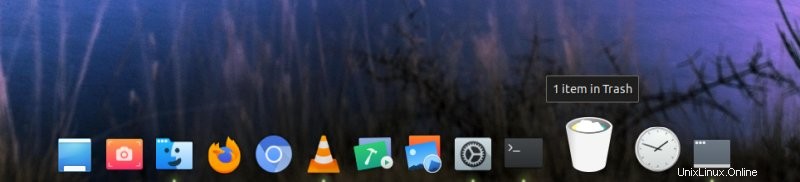
Configura MATE come ambiente desktop predefinito
Ho dovuto cambiare il gestore della sessione di accesso nel sistema operativo Raspberry Pi, in modo da ottenere una schermata di accesso e poter scegliere quale sessione mi piace. Questo può essere fatto modificando il file /etc/lightdm/lightdm.conf. Assicurati che le seguenti quattro righe siano presentate (e non commentate):
greeter-session=lightdm-gtk-greeter
greeter-hide-users=false
autologin-user=pi
autologin-session=mate
Per impostazione predefinita, l'utente sarà pi e la sessione di saluto sarà impostata su pi-greeter.
Configura menu Brisk (e schermo intero)
Pannello superiore> Aggiungi nuovo elemento> Brisk. Ma poi, Brisk non ha un bell'aspetto nella sua forma normale, poiché non puoi ridimensionarlo e spesso ti ritrovi con una barra di scorrimento nel riquadro della categoria sul lato sinistro. Quello che puoi fare è scegliere un menu a schermo intero. A tal fine, è necessario avviare dconf-editor.
Vai a com> solus-project> menu rapido> tipo finestra. Imposta "Usa valore predefinito" su 0 nella metà inferiore della finestra e cambia il valore predefinito "classico" in "trattino" - quindi riavvia la sessione utente - disconnetti semplicemente e quindi accedi di nuovo.
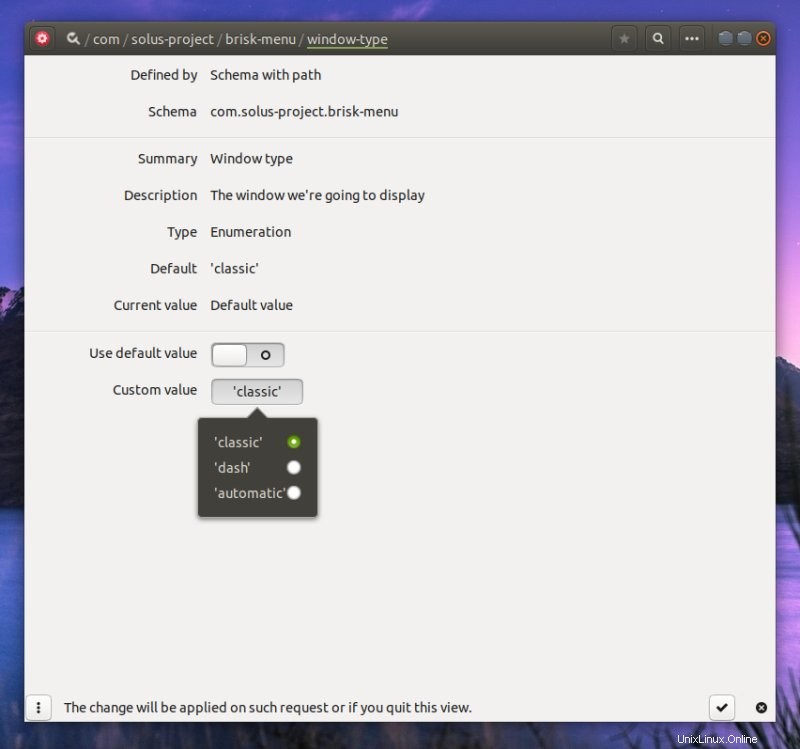
E avrai qualcosa del genere:
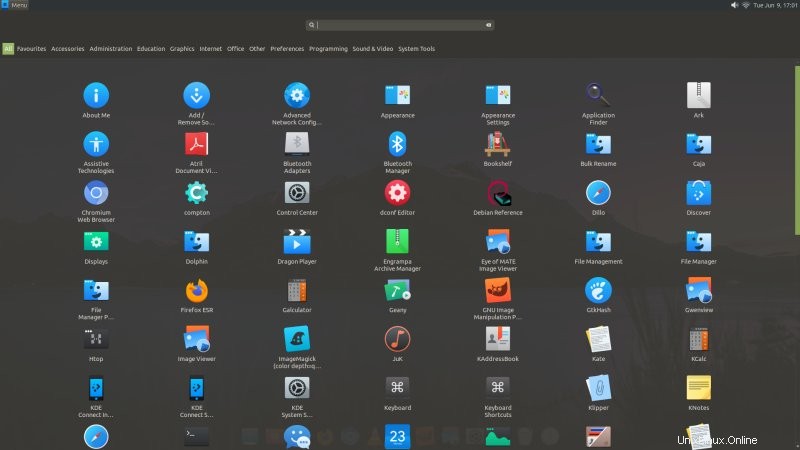
Configura il menu globale
Abbiamo bisogno di installare un altro pacchetto - e quindi riavviare la sessione (logout, login):
sudo apt-get install mate-applet-appmenu
Infine, aggiungi l'applet del menu globale al pannello e Bob è tuo zio!
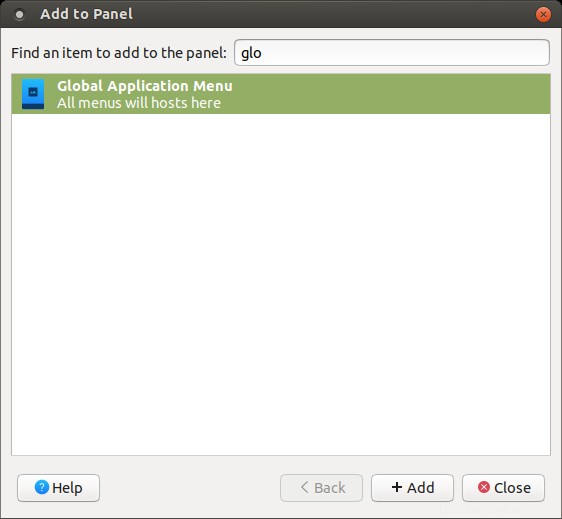
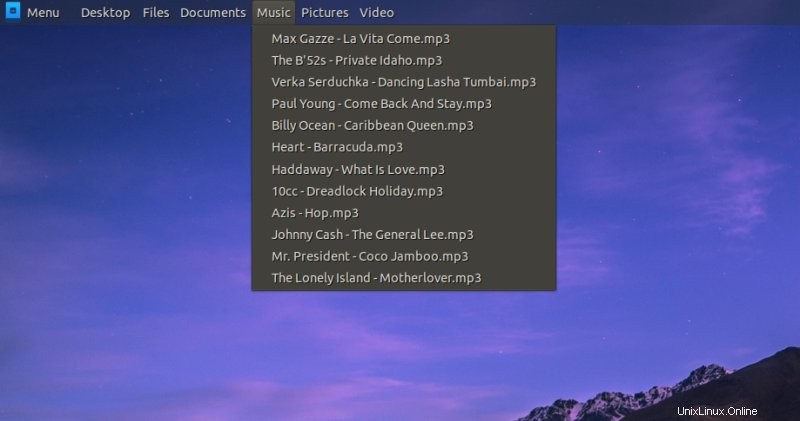
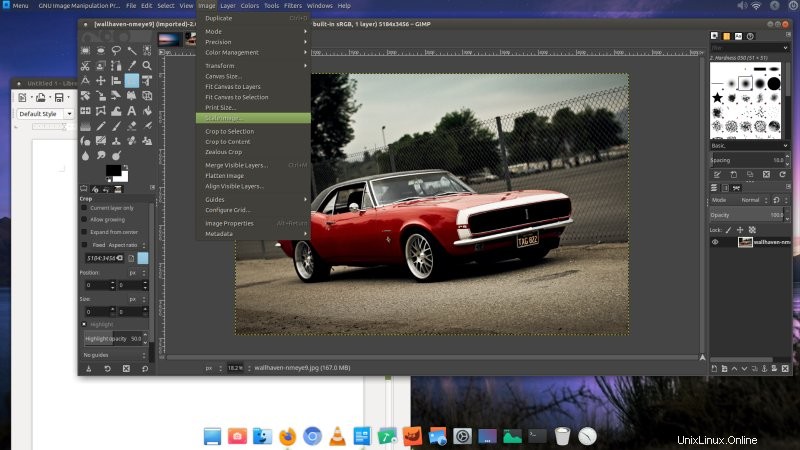
VLC non mostra la riproduzione video a schermo intero
Questo sembra essere causato dal dispositivo di output sbagliato. Strumenti> Preferenze> Video. Modifica l'output delle impostazioni video predefinito da "Automatico" a "OpenGL per l'uscita video di Embedded Systems 2". In alternativa, puoi provare alcune delle altre opzioni, ma tieni presente cosa significano (compresa l'accelerazione video) e se coopereranno bene con la tua configurazione (come HDMI).
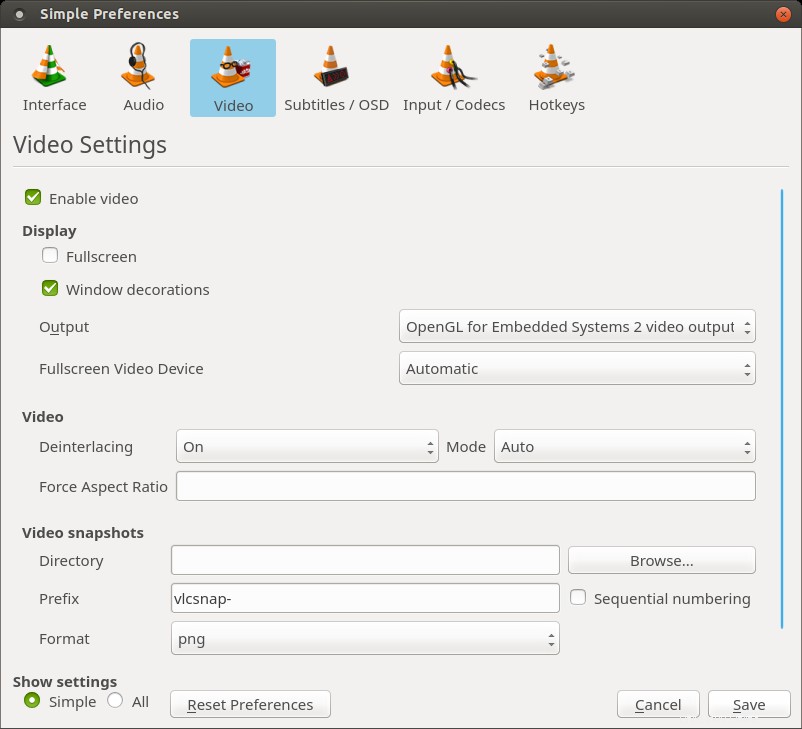
Riproduzione video VLC
Un altro problema che ho notato:risolto dall'aggiornamento del sistema. Quindi assicurati che il sistema sia effettivamente aggiornato. La sequenza completa installerà anche eventuali aggiornamenti del firmware, quindi potresti beneficiare di altri miglioramenti, come driver migliori e una gestione dell'alimentazione più ottimizzata.
sudo apt-get update
sudo apt-get -y dist-upgrade
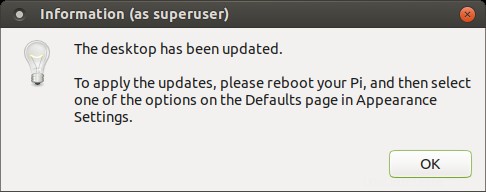
VLC utilizza un tema sbagliato
Se VLC non fa la sua parte, probabilmente è perché non utilizza gli stili Qt5.
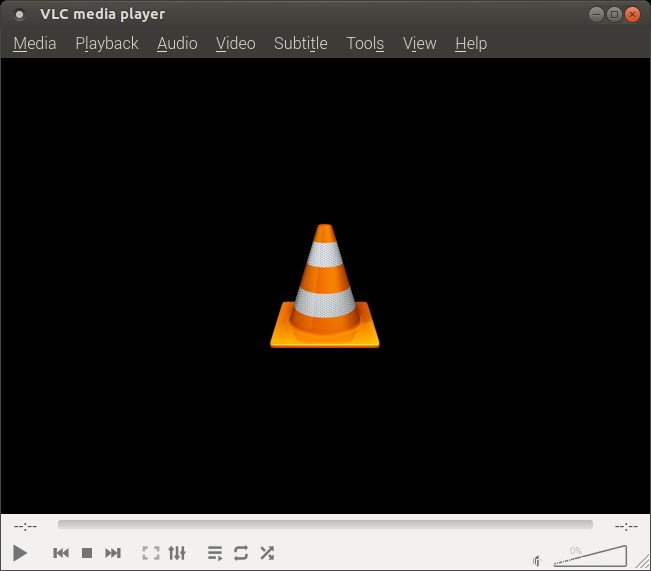
La soluzione è la seguente:
sudo apt-get install qt5-style-plugins
Quindi, puoi "avvolgere" VLC con una variabile di ambiente nei tuoi lanciatori:
QT_QPA_PLATFORMTHEME=gtk3 vlc
Oppure impostalo come variabile di ambiente globale nella tua sessione:
echo "esporta QT_QPA_PLATFORMTHEME=gtk3">> ~/.profile
E poi ottieni:
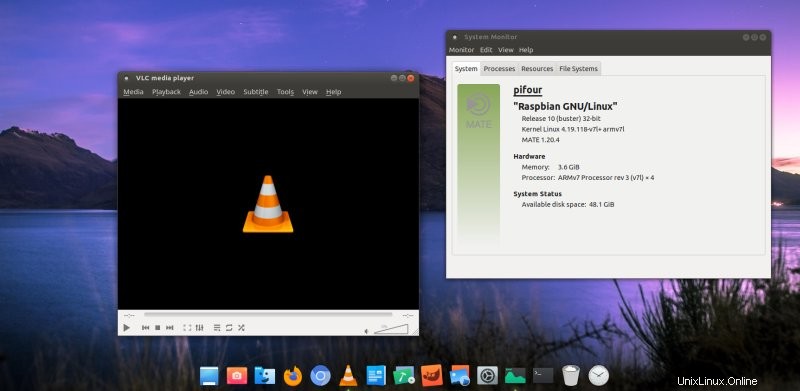

LibreOffice utilizza un tema sbagliato
Un'altra possibile vittima del tuo sforzo di MATE-ificazione è LibreOffice. Anch'esso potrebbe avere un aspetto del 1995. La soluzione consiste nell'installare un'integrazione GTK aggiuntiva e temi icona opzionali. I pacchetti di cui hai bisogno sono:
sudo apt-get install libreoffice-gtk3 libreoffice-style-breeze libreoffice-style-elementare libreoffice-style-sifr
Puoi anche installare facoltativamente libreoffice-gtk2, se lo desideri.
E poi, LibreOffice parte da questo:
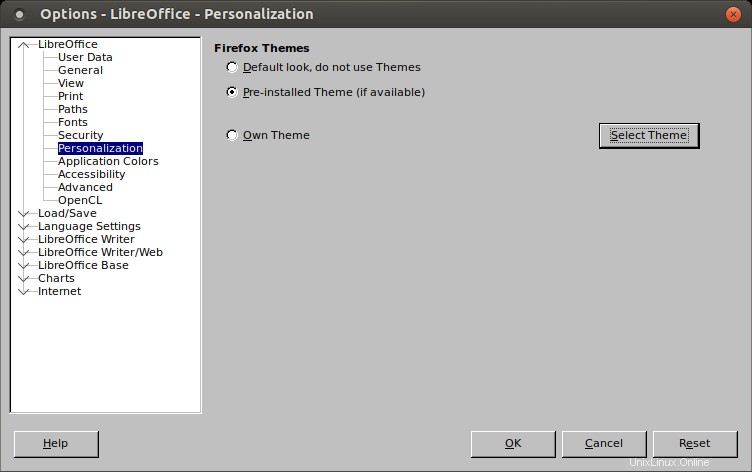
A qualcosa del genere:
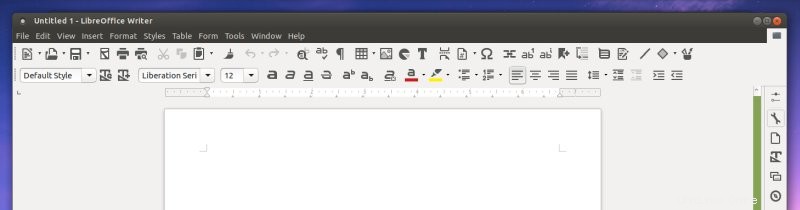
Pidgin (e forse ancora VLC, e altri) usa un tema sbagliato
Potresti notare che alcune applicazioni come Pidgin - o forse anche VLC - potrebbero soffrire di un altro artefatto visivo. Hanno caratteri bianchi (o chiari) su sfondo chiaro nei sottomenu, rendendoli quindi invisibili e/o illeggibili. Ciò è causato da un tema sbagliato nel file ~/.gtkrc-2.0. Per impostazione predefinita, MATE su Raspberry Pi fa riferimento al tema Breeze. Vogliamo Ambiant-MATE, o meglio il nostro Ambiant-MOTE modificato.
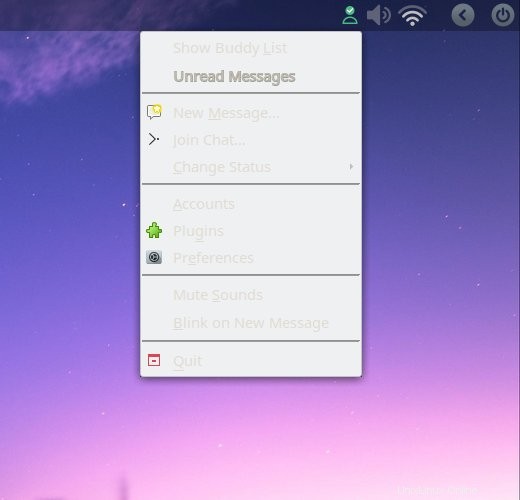
Dovrai modificare il contenuto del file ~.gtkrc-2.0 da questo:
include "/usr/share/themes/Breeze/gtk-2.0/gtkrc"
style "user-font"
{
font_name="Noto Sans Regular"
}
widget_class "*" style "user-font"
gtk-cursor-theme-name="breeze_cursors"
gtk-font-name="Noto Sans Regular 10"
gtk-theme -name="Breeze"
gtk-icon-theme-name="breeze"
gtk-fallback-icon-theme="gnome"
gtk-toolbar-style=GTK_TOOLBAR_ICONS
gtk-menu-images=1
gtk-button-images=1
Sostituisci la riga di inclusione in modo che sia:
includi "/usr/share/themes/Ambiant-MATE/gtk-2.0/gtkrc"
Oppure Ambiant-MOTE, il nostro Ambiant con caratteri neri. Puoi anche modificare i caratteri, i temi delle icone e altre risorse. Ad esempio, puoi utilizzare i temi delle icone Papirus o La Capitaine e quant'altro. E usa anche i caratteri Ubuntu. Pidgin e altre applicazioni ora mostreranno correttamente i loro sottomenu. Lavoro terminato.
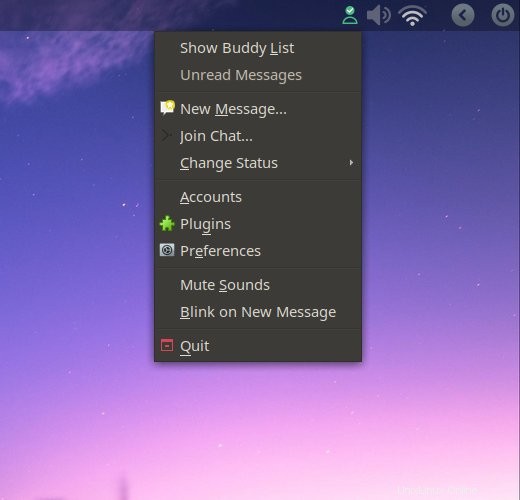
Firefox mostra le pagine mobili
Per qualche motivo, ho notato che Firefox ESR esegue il rendering di varie pagine (ma non tutte) come se il mio Pi fosse un dispositivo mobile. Non tutti, ma alcuni. Per aggirare questo inconveniente, almeno fino a quando non c'è una soluzione ufficiale, puoi forzare la stringa dell'agente utente:questo è un identificatore di testo che i browser forniscono alle pagine Web in modo che possano essere serviti contenuti ottimali. Ad ogni modo, vai su Firefox about:config e aggiungi la seguente voce:
general.usergent.override
E popolalo con qualcosa come lo user agent di un classico desktop Linux:
Mozilla/5.0 (X11; Ubuntu; Linux x86_64; rv:76.0) Gecko/20100101 Firefox/76.0
Altre cose
Qualche dettaglio in più, per favore, per un'esperienza completa.
Barre nere sullo schermo e risoluzione dello schermo inferiore alla massima
Ciò può essere causato dall'overscan:puoi disabilitare questa funzione.
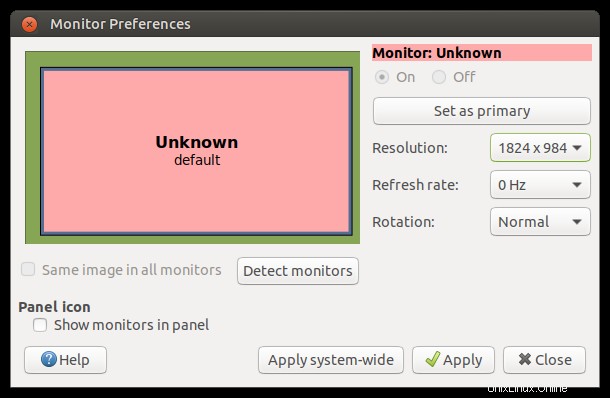
Accelerazione hardware
Questo è un argomento separato, ma deve essere menzionato. Come ho sottolineato nella guida dedicata, devi assicurarti che i tuoi browser (Firefox e Chromium), così come i lettori multimediali come VLC) siano configurati per utilizzare l'accelerazione HW.
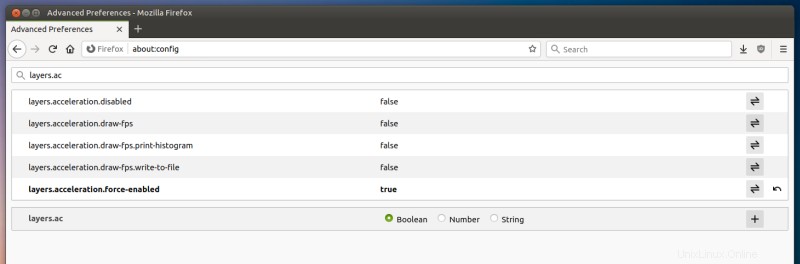
Gestione rete non esegue la scansione e non mostra il punto di accesso wireless
Ciò è causato da un conflitto tra il supplicant WPA predefinito e Network Manager.
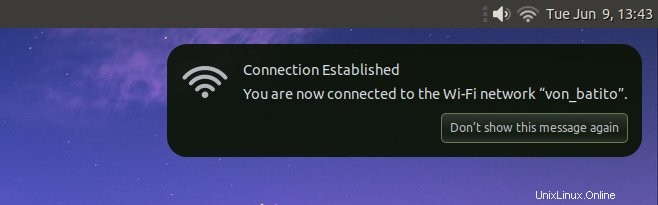
Risultato finale
Guarda e goditi il tuo desktop Pi elegante ed elegante.
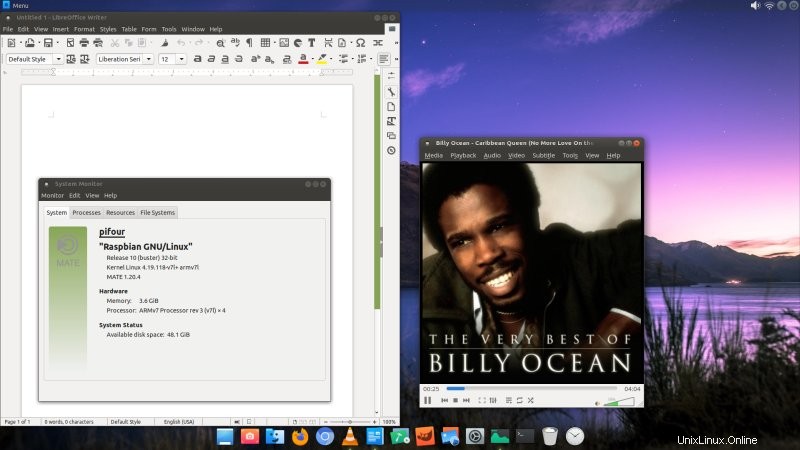
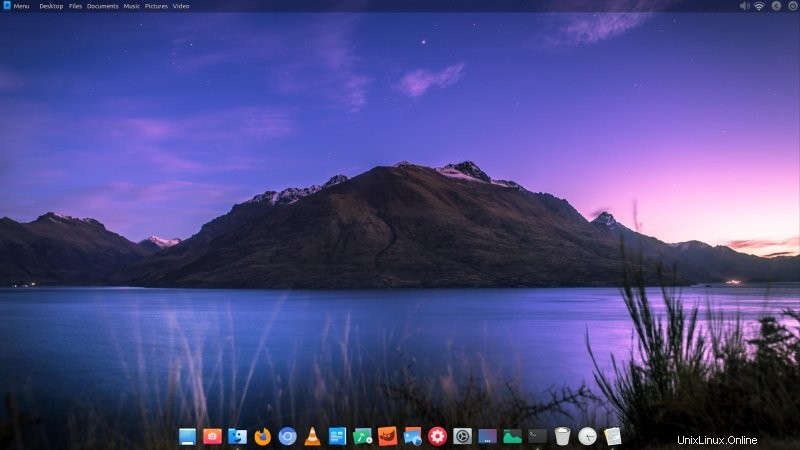
Conclusione
È stato lungo, inizialmente frustrante, ma alla fine abbastanza soddisfacente. Quello che ho fatto è una parte importante del miglioramento visivo che alcune distribuzioni fanno quando trasformano l'aspetto blando e originale di diversi ambienti desktop, al fine di renderli più presentabili alla popolazione generale. Purtroppo, nel 2020, proprio come nel 1995, avere un bellissimo desktop Linux non è scontato nella maggior parte dei casi. E non c'è davvero alcun motivo per cui il sistema operativo Raspberry Pi con MATE dovrebbe essere così meh quando lo avvii per la prima volta.
Ma è una cosa che non riesco a risolvere. Quello che posso fare - e l'ho fatto - è un mucchio di soluzioni tecniche. Abbiamo trattato il software, la modifica del tema predefinito, l'installazione e la personalizzazione dei font, le modifiche alle applicazioni, il menu di sistema e dell'applicazione, la riproduzione video, il comportamento del browser e altro ancora. Si spera che questo esercizio ti permetta o addirittura ti incoraggi a configurare il tuo Pi e provare a usarlo come driver quotidiano. Finora, con cautela, l'esperimento è diventato leggermente positivo. Abbiamo avuto un inizio difficile, ma questo articolo lo cancella. Abbi cura di te e resta sintonizzato per saperne di più.